After Effects er et kraftig verktøy som tilbyr mange kreative muligheter. Det er ofte tilfelle at bestemte elementer skal gjenbrukes i flere prosjekter. Å gjøre dette ikke bare effektivt, men også enkelt oppdatere eksisterende animasjoner eller design, er en verdifull ferdighet. I denne guiden får du vite hvordan du kan gjenbruke, tilpasse og oppdatere allerede laget deler fra tidligere prosjekter i After Effects.
Viktige innsikter
- Elementer fra et prosjekt kan enkelt kopieres og limes inn i et nytt prosjekt.
- Eksisterende animasjoner eller design kan byttes ut uten mye ekstra arbeid.
- Komposisjoner og plasser holdere kan enkelt erstattes mens alle effekter og innstillinger beholdes.
Trinn-for-trinn-guide
For å forbedre arbeidsmetoden din, følg trinnene nedenfor.
Trinn 1: Åpne det opprinnelige prosjektet
Begynn med å åpne After Effects-prosjektet som inneholder elementene du ønsker å gjenbruke. Her ser du etter ønsket animasjon. I eksemplet brukes en "bouncing ball" som du ønsker å bruke til et nytt logo.
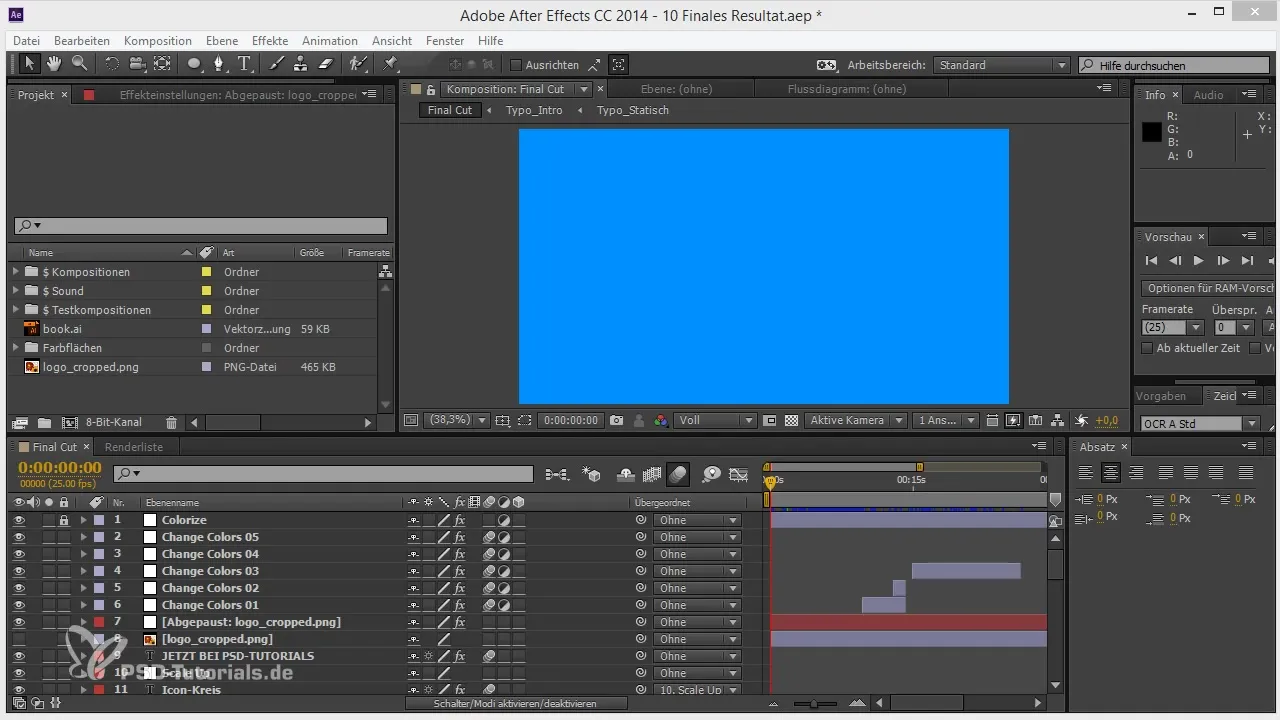
Trinn 2: Velg laget du vil kopiere
Når du har åpnet prosjektet ditt, naviger til tidslinjen og velg laget du vil kopiere. Det er viktig å velge hele laget, ikke bare deler av det eller innholdet. For å gjøre dette, trykk ganske enkelt på tastekombinasjonen "Ctrl + C" for å kopiere laget.
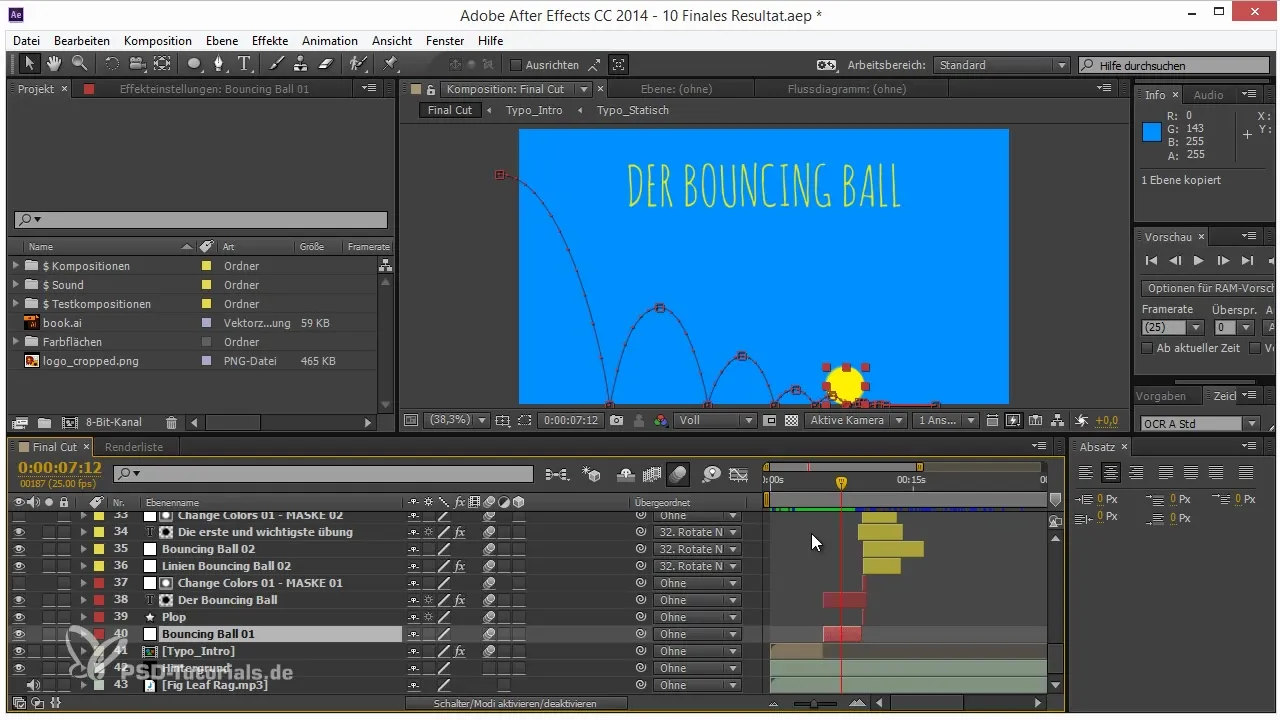
Trinn 3: Opprett et nytt prosjekt
Nå åpner du et nytt prosjekt i After Effects. Du vil trenge det nye prosjektet for å lime inn laget ditt. Velg "Fil" i menyen, deretter "Ny", og bekreft at du ikke vil lagre det forrige prosjektet.
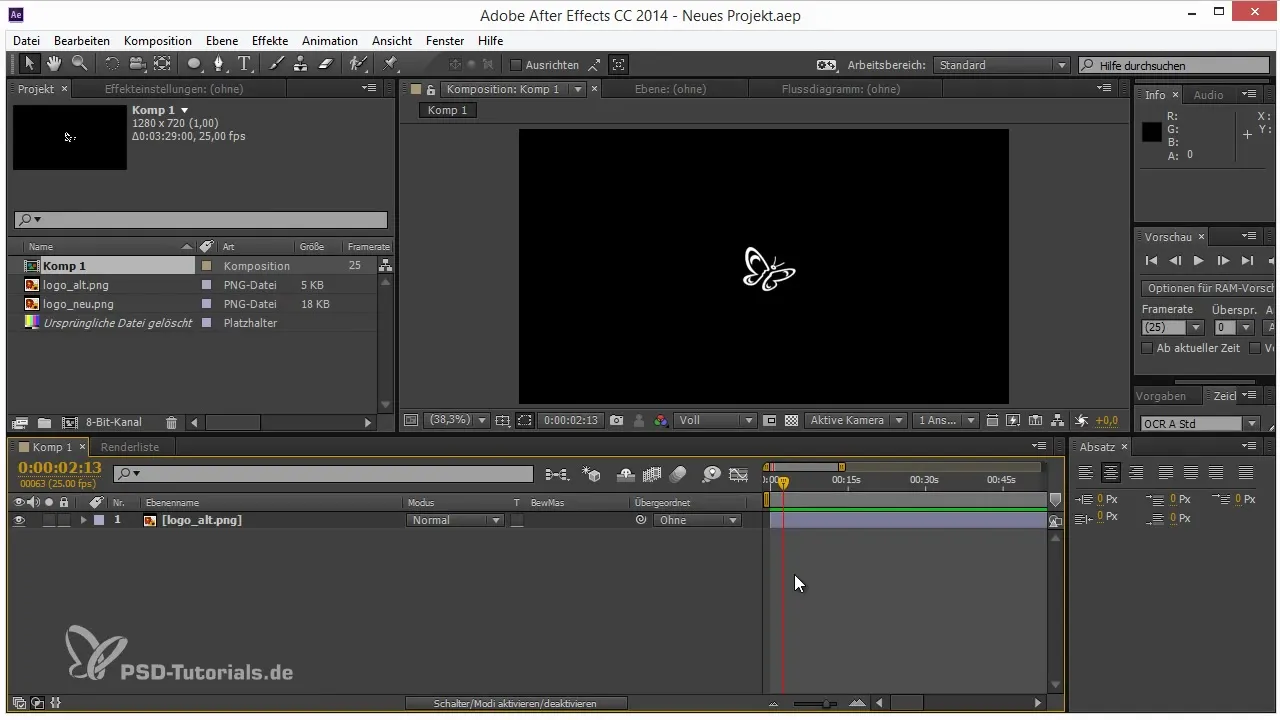
Trinn 4: Lim inn det kopierte laget i ditt nye prosjekt
I ditt nye prosjekt kan du lime inn det kopierte laget ved å trykke "Ctrl + V". Pass på at animasjonen opprettholdes så godt som mulig.
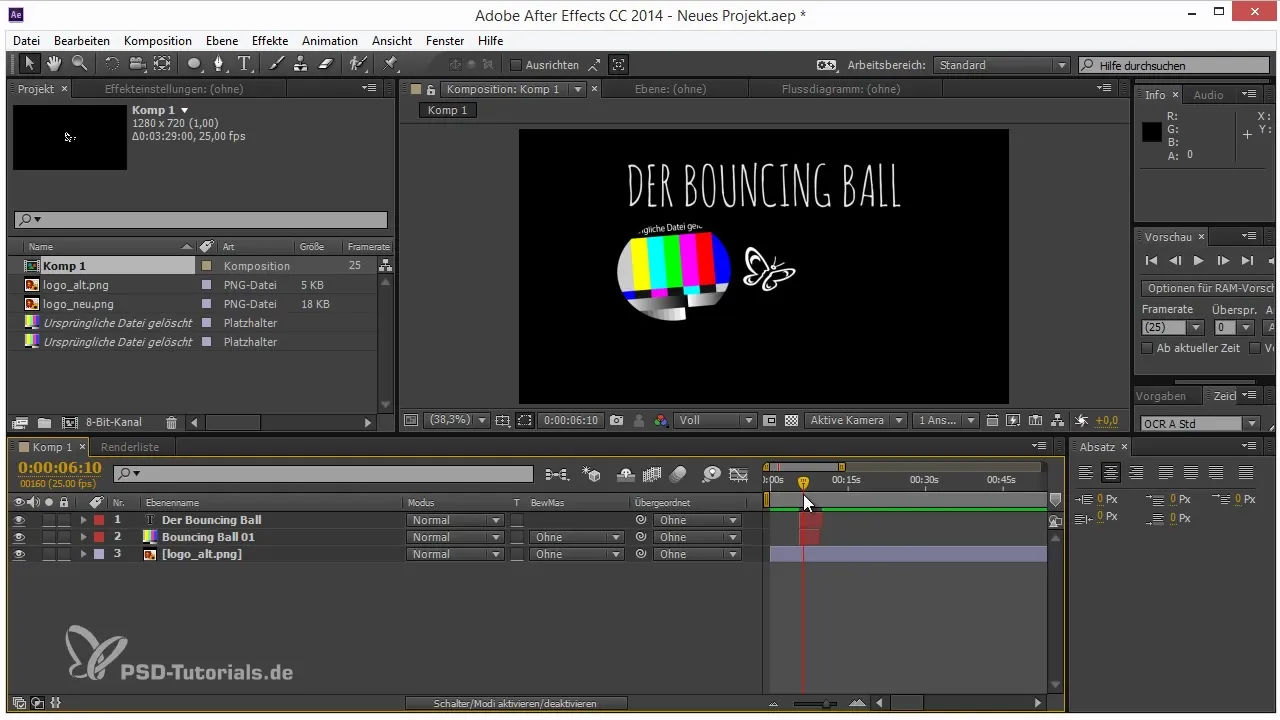
Trinn 5: Koble nødvendige filer
Hvis du merker at noen filer mangler - som fargeflaten som ble brukt i det opprinnelige prosjektet - må du importere denne filen til det nye prosjektet. Du kan enkelt dra logoen fra filsystemet ditt og plassere den i prosjektvinduet. Pass på at logo-filen importeres riktig.
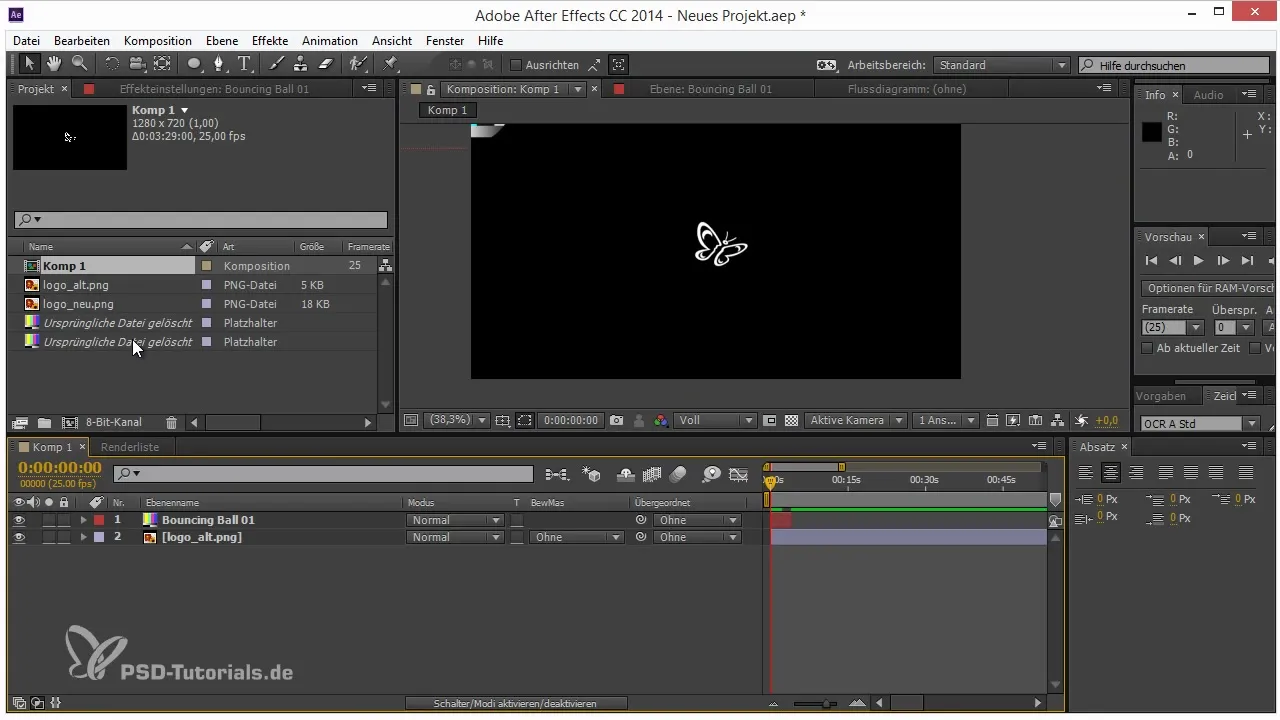
Trinn 6: Utfør logo-utveksling
Hvis logoen har fått en relansering og en ny logo er nødvendig, kan du enkelt erstatte den gamle logoen med den nye. Velg laget til den gamle logoen og dra den nye logoen over det gamle laget mens du holder nede "Alt"-tasten. Dette vil automatisk erstatte den gamle logoen med den nye, mens alle animasjonsinnstillingene beholdes.
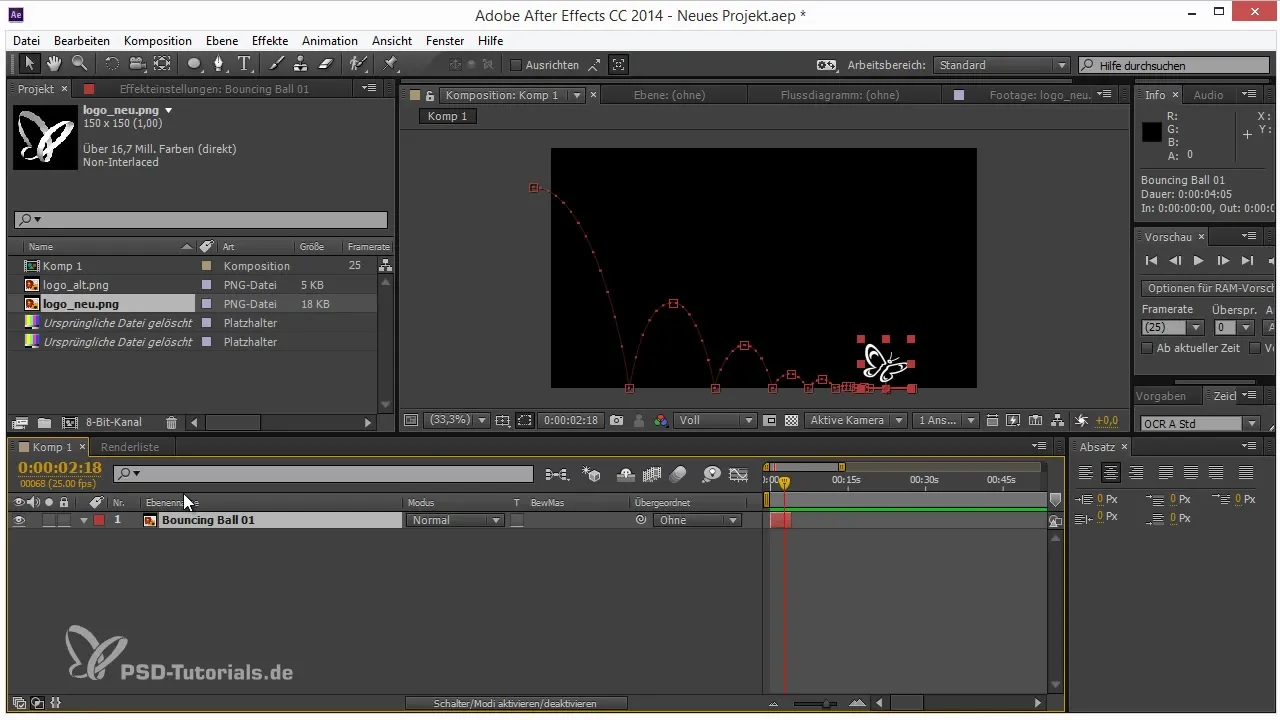
Trinn 7: Dupliser og tilpass lagene dine
Hvis du trenger flere versjoner av logoen, kan du duplisere laget og justere posisjonen eller animasjonen. Velg det kopierte laget og flytt det litt i tidslinjen eller optimaliser nøkkelrammene om nødvendig. Dette lar deg utvikle forskjellige animasjoner for ulike presentasjoner.
Trinn 8: Bruk komposisjoner for plasser holdere
Hvis du har brukt plasser holdere i stedet for spesifikke elementer, kan du enkelt erstatte disse plasser holderne med mer komplekse komposisjoner. Velg komposisjonen i tidslinjen din og dra den nye komposisjonen over den gamle. Dette vil beholde alle tildelte innstillinger og animasjoner.
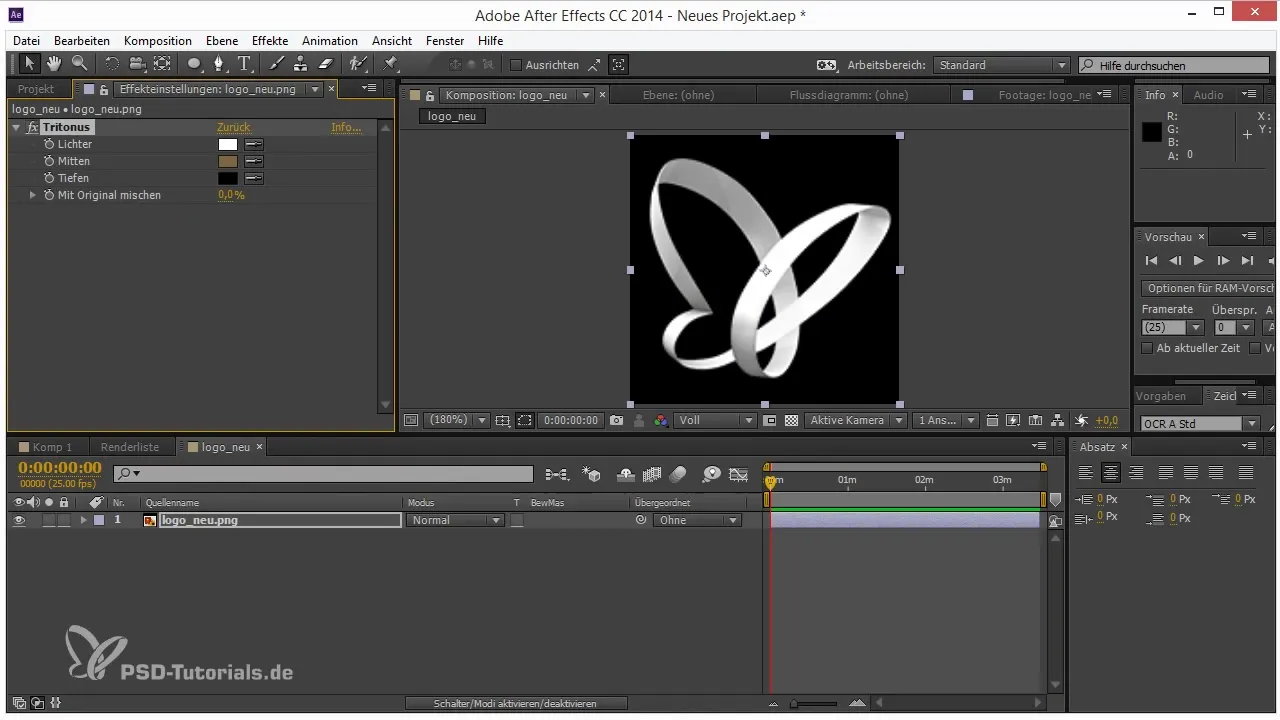
Trinn 9: Oppdater eksisterende elementer enkelt
Du kan når som helst tilpasse animasjonen din ved å gjøre endringer i plasser holderne eller komposisjonene. Enten det er fargeendringer eller animasjonseffekter, lar After Effects deg jobbe fleksibelt uten å måtte starte på nytt.
Trinn 10: Kopiere og lime inn på tvers av prosjekter
En annen interessant funksjon er at du også kan overføre elementer fra andre prosjekter til ditt nåværende prosjekt, så lenge de er i utklippstavlen. Dette er spesielt nyttig når du har store prosjekter og ønsker å gjenbruke animasjoner som allerede er laget.
Oppsummering – Tips og triks for arbeidsflyt i After Effects: Gjenbruk
I denne guiden har du lært hvordan du gjenbruker og oppdaterer animasjoner og design fra tidligere prosjekter i After Effects. Disse teknikkene sparer ikke bare tid, men lar deg også effektivt implementere forskjellige kreative ideer.
Ofte stilte spørsmål
Kan jeg kopiere animasjoner fra et annet prosjekt?Ja, du kan kopiere elementer fra et annet prosjekt til ditt nåværende prosjekt, så lenge de er i utklippstavlen.
Hva skjer hvis jeg sletter en fil som brukes i en animasjon?Hvis filen er slettet, viser After Effects vanligvis en feil. Du må importere en ny fil eller gjenopprette den manglende filen.
Hvordan kan jeg erstatte plasser holdere med komposisjoner?Velg plasser holderlaget og dra den nye komposisjonen over plasser holderlaget mens du holder "Alt"-tasten nede.
Blir animasjonsinnstillingene mine beholdt når jeg erstatter et lag?Ja, alle effekter, animasjoner og nøkkelrammer forblir bevart, selv om du erstatter et lag med et nytt.


